Εάν θέλετε να μάθετε την τελευταία αλλαγή κωδικού πρόσβασης για έναν χρήστη στην υπηρεσία καταλόγου Active Directory, συνεχίστε να διαβάζετε αυτό το σεμινάριο. Αυτό το άρθρο περιέχει οδηγίες σχετικά με τον τρόπο προβολής στην υπηρεσία καταλόγου Active Directory πότε ένας χρήστης άλλαξε την τελευταία φορά τον κωδικό πρόσβασής του.
Τρόπος προβολής της τελευταίας αλλαγής κωδικού πρόσβασης για έναν χρήστη στην υπηρεσία καταλόγου Active Directory 2019/2016/2012.
Μέθοδος 1. Μάθετε την τελευταία αλλαγή του κωδικού πρόσβασης χρήστη από το περιβάλλον εργασίας χρήστη των Windows.
Εάν πρέπει να μάθετε την ημερομηνία της τελευταίας αλλαγής κωδικού πρόσβασης ενός χρήστη στην υπηρεσία καταλόγου Active Directory:
1. Ανοιξε Χρήστες και Υπολογιστές Active Directory
2. Από Θέα μενού, κάντε κλικ Προηγμένες δυνατότητες.

3. Επίλεξε το Χρήστες ομάδα στο αριστερό παράθυρο.
4. Στο δεξί παράθυρο, κάντε δεξί κλικ στον χρήστη που θέλετε για να δείτε την τελευταία αλλαγή κωδικού πρόσβασης και επιλέξτε Ιδιότητες.

5. Στο παράθυρο «Ιδιότητες χρήστη», επιλέξτε το
Επεξεργαστής Ιδιοτήτων αυτί.6. Τώρα μετακινηθείτε προς τα κάτω στο pwdLastSet χαρακτηριστικό, για να μάθετε πότε άλλαξε ένας κωδικός πρόσβασης για τελευταία φορά.
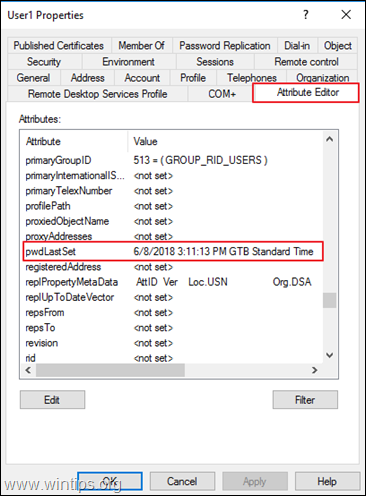
Μέθοδος 2. Ελέγξτε την πιο πρόσφατη αλλαγή κωδικού πρόσβασης χρήστη από τη γραμμή εντολών.
Η επόμενη μέθοδος για να δείτε πότε άλλαξε ένας κωδικός πρόσβασης για έναν χρήστη, είναι να δώσετε την ακόλουθη εντολή Γραμμή εντολών ή μέσα PowerShell.
- καθαρός χρήστης Ονομα λογαριασμού
* Σημείωση: Που "Ονομα λογαριασμού" = το όνομα του χρήστη τομέα που θέλετε να προβάλετε Κωδικός πρόσβασης τελευταίο σετ.
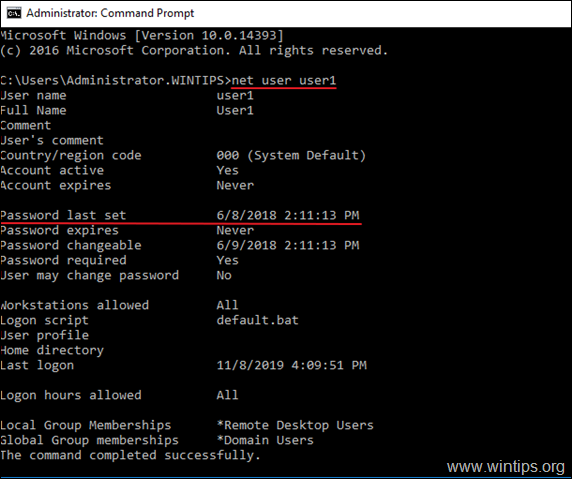
Αυτό είναι! Πείτε μου αν αυτός ο οδηγός σας βοήθησε αφήνοντας το σχόλιό σας σχετικά με την εμπειρία σας. Κάντε like και κοινοποιήστε αυτόν τον οδηγό για να βοηθήσετε άλλους.